Cara Menggunakan Ms Office Versi Website
Ms.Office merupakan salah satu aplikasi yang paling banyak digunakan oleh para pengguna PC ataupun laptop. Baik operation system Windows maupun Linux, memiliki aplikasi Office-nya masing-masing bahkan perangkat Android juga bisa di-install prodak-prodak Ms.Office melalui Play Store.
Seperti yang sudah diketahui bahwa semua prodak dari Ms.Office memiliki fungsinya masing-masing. Seperti Word yang digunakan untuk membuat esai/skripsi, Powerpoint yang digunakan untuk membuat presentasi, Excel yang digunakan untuk membuat laporan keuangan, dan prodak-prodak Ms.Office yang lain.
Microsoft Office Versi Website
Namun, tahukah kamu bahwa kini kita bisa mengakses Ms.Office lewat website. Untuk Ms.Office versi website memiliki nama Microsoft 365. Dengan menggunakan Ms.Office kamu dapat dengan mudah membuat esai/skripsi, presentasi, atau laporan keuangan dengan menggunakan perangkat apapun selama terkoneksi jaringan internet.
Karena berasal dari perusahaan yang sama, nantinya tampilan dari Ms.Office 365 tidak berbeda jauh dengan tampilan Ms.Office pada operation system Windows. Dan, semua hasil pengerjaan project kamu akan tersimpan otomatis pada OneDrive akun Microsoft kamu. Untuk versi gratisnya, masing-masing akun Microsoft akan mendapatkan 5GB memory penyimpanan.
Cara Menggunakan Ms Office Versi Website Tanpa Aplikasi
1. Buka browser apa saja yang sudah ter-install diperangkat kamu baik itu PC, laptop, tablet bahkan smartphone. Untuk bisa mengakses Microsoft 356, buka situs http://office.com
2. Tekan tombol Login dan masuk menggunakan akun Microsoft kamu. Namun, apabila kamu belum memiliki akun Microsoft tekan tombol Daftar untuk versi gratis Office. Kemudian buat akun baru.
3. Berikut tampilan halaman Office. Semua file yang sudah kamu buat di situs Office ini, akan muncul pada halaman utama website Office.
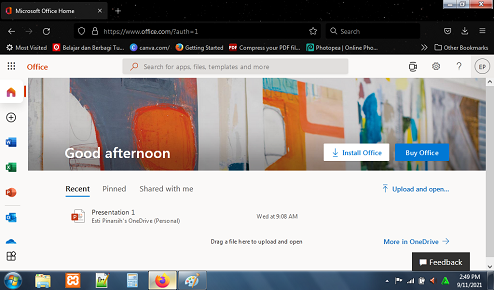
4. Disamping kiri pada halaman utama website Office, terdapat beberapa prodak dari Ms.Office seperti Word, Powerpoint, Excel, dan lain-lain. Sebagai contoh, disini penulis akan mencoba membuka lembar kerja Powerpoint. Tekan pada Powerpoint, dan kemudian kamu akan diarahkan ke halaman New Powerpoint
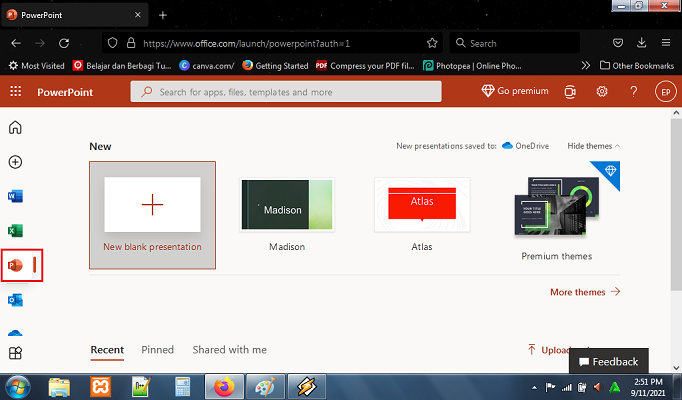
5. Tekan New blank presentation untuk membuka lembar kerja kosong, atau kamu menggunakan thema yang sudah tersedia.
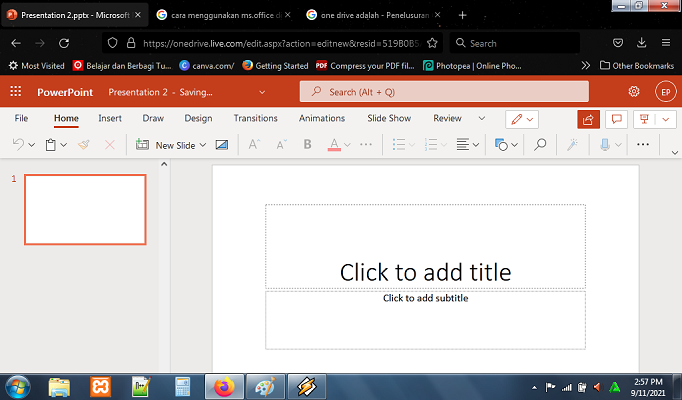
6. Nah, kini kamu sudah bisa membuat presentasi secara online di website Office.com. Lakukan langkah serupa seperti diatas untuk menggunakan aplikasi Word, Excel, Powerpoint, atau prodak-prodak dari Ms.Office lainnya secara online.
Kesimpulan
Dengan adanya website Office.com, kini kamu tetap bisa menggunakan prodak-prodak dari Ms.Office secara online dengan menggunakan perangkat apapun dan menggunakan operation system apapun.


















